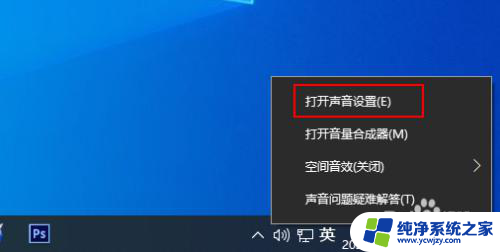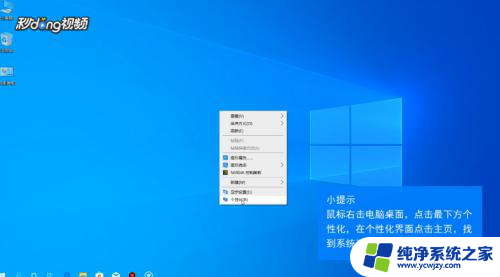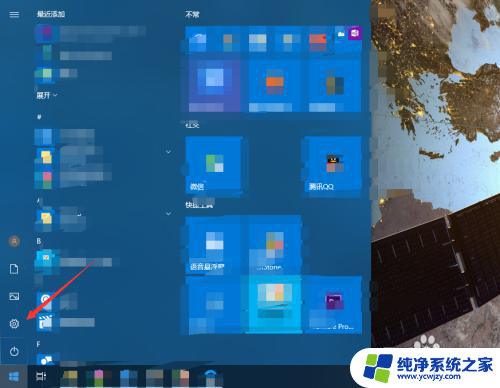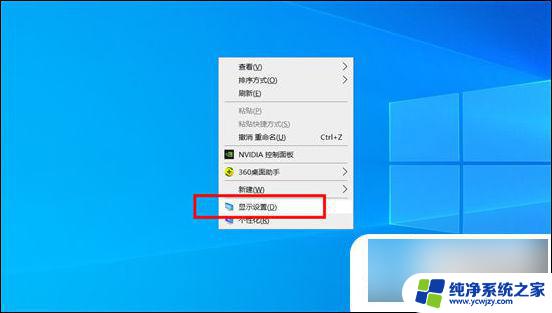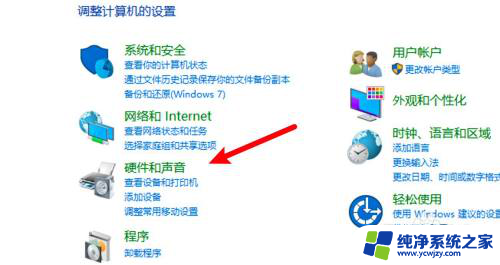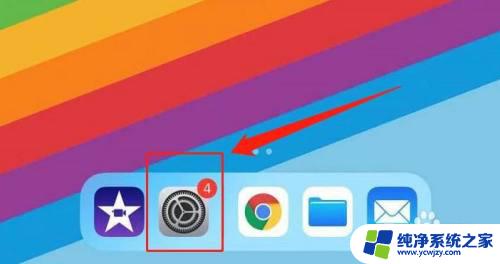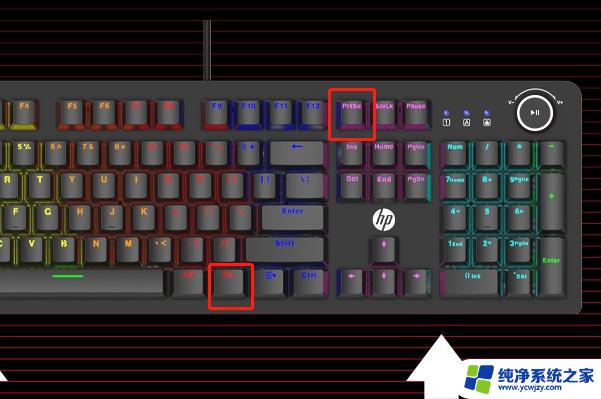电脑开机声音在哪里关
电脑开机时的启动音效是一种常见的情况,有些人可能觉得这种声音很吵,想要将其关闭,取消电脑开机声音并不是一件困难的事情,只需要按照一定的步骤进行操作即可。在决定关闭电脑开机声音之前,首先我们需要了解电脑开机声音的来源和位置。通常来说电脑开机声音是由主板或者硬件设备发出的,我们可以通过调整电脑的设置来取消这一功能。接下来我们将介绍如何在不同操作系统下取消电脑开机声音的具体步骤。
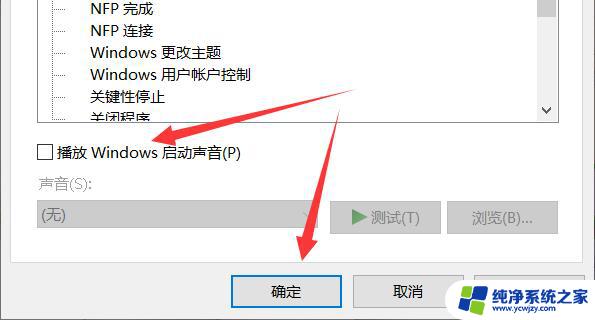
不同系统操作也会有所不同,当然,方式也是各种各样。
第一种
1、打开电脑控制面板。
2、选择“硬件和声音”。
3、在“硬件和声音”,中点击“更改系统声音”。
4、弹出对话窗口,从弹出的对话窗口中找到“播放windows启动声音”选项。
5、将“播放windows启动声音”前面的勾去掉,重启电脑,就听不到启动音乐了。
第二种
1、打开我的电脑
2、在左侧找到--控制面板,打开。
3、找到--声音、语音和音频设备,打开
4、找到--声音和音频设备,打开。
5、找到--声音 选项,再找到--声音方案,选择--无声。
6、记得点击--确定
第三种
1、点击电脑的开始图标在进入电脑的《控制面板》界面。
2、在电脑的控制面板界面进入《个性化》设置,在个性化设置界面点击《声音》。
3、在声音设置界面将声音方案设置为无声,在程序事件里选中《window注销》最后《确定》就关闭了电脑的关机声音。在程序事件里选中《window登陆》最后《确定》就关闭了电脑的开机声音。
第四种
1、从桌面左下角选择“开始→控制面板”,在“控制面板”中单击选择“声音、语音和音频设备”
2、之后进入声音、语音和音频设备管理中我们再进入“声音和音频设备”
3、在打开的“声音”窗口中切换到“声音”选项卡,在“程序事件”一栏中选择“Windows登录”选项,下面的“声音”对话框中会出现系统默认的音乐,单击“浏览”按钮,去选择自己已经准备好的喜欢音乐了,之后点确认保存应用即可。如果想要关闭声音,则在选择声音时选择“无”。
在这众多方法之中肯定会有你能够驾驭得了的操作方法,那么就自己动手试试吧,相信自己,很简单的。本文列出的仅仅只有这四项较为简单的操作方式,其实还有很多方式可以针对不同系统和机器进行的取消开机音乐的声音的操作。在这里希望本文对大家有所帮助,希望大家可以学会取消开机音乐的方法,从而使自己在某些特殊的场所不再尴尬。
以上就是关于电脑开机声音在哪里关的全部内容,有出现相同情况的用户就可以按照小编的方法了来解决了。